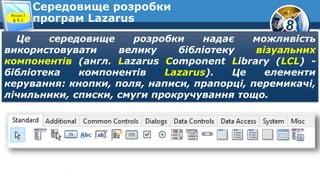―¹–Β―Ä–Β–¥–Ψ–≤–Η―â–Β Lazarus
- 1. 8 –Θ―Ä–Ψ–Κ 22 –Γ–Β―Ä–Β–¥–Ψ–≤–Η―â–Β –Ω―Ä–Ψ–≥―Ä–Α–Φ―É–≤–Α–Ϋ–Ϋ―è, –Β–Μ–Β–Φ–Β–Ϋ―²–Η –≤―•–Κ–Ϋ–Α. –ü–Ψ–Ϋ―è―²―²―è ―³–Ψ―Ä–Φ–Η. –ü―Ä–Ψ–≥―Ä–Α–Φ–Ϋ–Η–Ι –Ω―Ä–Ψ–Β–Κ―² ―• ―³–Α–Ι–Μ–Η, ―â–Ψ –≤―Ö–Ψ–¥―è―²―¨ –¥–Ψ –Ι–Ψ–≥–Ψ ―¹–Κ–Μ–Α–¥―É. –Γ―²–≤–Ψ―Ä–Β–Ϋ–Ϋ―è –Ϋ–Α–Ι–Ω―Ä–Ψ―¹―²―•―à–Ψ–≥–Ψ –Ω―Ä–Ψ–Β–Κ―²―É, –Ι–Ψ–≥–Ψ –Κ–Ψ–Φ–Ω―•–Μ―è―Ü―•―è, –Ζ–±–Β―Ä–Β–Ε–Β–Ϋ–Ϋ―è, –≤–Η–Κ–Ψ–Ϋ–Α–Ϋ–Ϋ―è.
- 2. 8 ¬© –£–Η–≤―΅–Α―î–Φ–Ψ ―•–Ϋ―³–Ψ―Ä–Φ–Α―²–Η–Κ―É teach-inf.at.ua –Γ–Β―Ä–Β–¥–Ψ–≤–Η―â–Β ―Ä–Ψ–Ζ―Ä–Ψ–±–Κ–Η –Ω―Ä–Ψ–≥―Ä–Α–Φ Lazarus –î–Μ―è ―¹―²–≤–Ψ―Ä–Β–Ϋ–Ϋ―è, ―Ä–Β–¥–Α–≥―É–≤–Α–Ϋ–Ϋ―è ―• –Ϋ–Α–Μ–Α–≥–Ψ–¥–Ε–Β–Ϋ–Ϋ―è –Ω―Ä–Ψ–≥―Ä–Α–Φ –Φ–Ψ–≤–Ψ―é –Ω―Ä–Ψ–≥―Ä–Α–Φ―É–≤–Α–Ϋ–Ϋ―è Object Pascal –Φ–Η –±―É–¥–Β–Φ–Ψ –≤–Η–Κ–Ψ―Ä–Η―¹―²–Ψ–≤―É–≤–Α―²–Η ―¹–Β―Ä–Β–¥–Ψ–≤–Η―â–Β ―Ä–Ψ–Ζ―Ä–Ψ–±–Κ–Η –Ω―Ä–Ψ–≥―Ä–Α–Φ Lazarus. –†–Ψ–Ζ–¥―•–Μ 5 ¬ß 5.1
- 3. 8 ¬© –£–Η–≤―΅–Α―î–Φ–Ψ ―•–Ϋ―³–Ψ―Ä–Φ–Α―²–Η–Κ―É teach-inf.at.ua –Γ–Β―Ä–Β–¥–Ψ–≤–Η―â–Β ―Ä–Ψ–Ζ―Ä–Ψ–±–Κ–Η –Ω―Ä–Ψ–≥―Ä–Α–Φ Lazarus –Γ–Β―Ä–Β–¥–Ψ–≤–Η―â–Β Lazarus ―¹–Κ–Μ–Α–¥–Α―î―²―¨―¹―è –Ζ: –†–Ψ–Ζ–¥―•–Μ 5 ¬ß 5.1 ―²–Β–Κ―¹―²–Ψ–≤–Ψ–≥–Ψ ―Ä–Β–¥–Α–Κ―²–Ψ―Ä–Α –¥–Μ―è –≤–≤–Β–¥–Β–Ϋ–Ϋ―è ―• ―Ä–Β–¥–Α–≥―É–≤–Α–Ϋ–Ϋ―è ―²–Β–Κ―¹―²―É –Ω―Ä–Ψ–≥―Ä–Α–Φ; –Κ–Ψ–Φ–Ω―•–Μ―è―²–Ψ―Ä–Α –¥–Μ―è –Ω–Β―Ä–Β–Κ–Μ–Α–¥―É –Ω―Ä–Ψ–≥―Ä–Α–Φ–Η –Ζ –Φ–Ψ–≤–Η –Ω―Ä–Ψ–≥―Ä–Α–Φ―É–≤–Α–Ϋ–Ϋ―è Object Pascal –Ϋ–Α –Φ–Ψ–≤―É –Κ–Ψ–Φ–Α–Ϋ–¥, ―è–Κ―• –Φ–Ψ–Ε–Β –≤–Η–Κ–Ψ–Ϋ–Α―²–Η –Ω―Ä–Ψ―Ü–Β―¹–Ψ―Ä –Κ–Ψ–Φ–Ω'―é―²–Β―Ä–Α; –Ζ–Α―¹–Ψ–±―•–≤ –Ϋ–Α–Μ–Α–≥–Ψ–¥–Ε–Β–Ϋ–Ϋ―è –Ω―Ä–Ψ–≥―Ä–Α–Φ–Η –¥–Μ―è –Ω–Ψ―à―É–Κ―É –≤ –Ϋ―•–Ι –Ω–Ψ–Φ–Η–Μ–Ψ–Κ; –¥–Ψ–≤―•–¥–Κ–Ψ–≤–Ψ―½ ―¹–Η―¹―²–Β–Φ–Η ―²–Α ―•–Ϋ―à–Η―Ö –Κ–Ψ–Φ–Ω–Ψ–Ϋ–Β–Ϋ―²―•–≤.
- 4. 8 ¬© –£–Η–≤―΅–Α―î–Φ–Ψ ―•–Ϋ―³–Ψ―Ä–Φ–Α―²–Η–Κ―É teach-inf.at.ua –Γ–Β―Ä–Β–¥–Ψ–≤–Η―â–Β ―Ä–Ψ–Ζ―Ä–Ψ–±–Κ–Η –Ω―Ä–Ψ–≥―Ä–Α–Φ Lazarus –Π–Β ―¹–Β―Ä–Β–¥–Ψ–≤–Η―â–Β ―Ä–Ψ–Ζ―Ä–Ψ–±–Κ–Η –Ϋ–Α–¥–Α―î –Φ–Ψ–Ε–Μ–Η–≤―•―¹―²―¨ –≤–Η–Κ–Ψ―Ä–Η―¹―²–Ψ–≤―É–≤–Α―²–Η –≤–Β–Μ–Η–Κ―É –±―•–±–Μ―•–Ψ―²–Β–Κ―É –≤―•–Ζ―É–Α–Μ―¨–Ϋ–Η―Ö –Κ–Ψ–Φ–Ω–Ψ–Ϋ–Β–Ϋ―²―•–≤ (–Α–Ϋ–≥–Μ. Lazarus Component Library (LCL) - –±―•–±–Μ―•–Ψ―²–Β–Κ–Α –Κ–Ψ–Φ–Ω–Ψ–Ϋ–Β–Ϋ―²―•–≤ Lazarus). –Π–Β –Β–Μ–Β–Φ–Β–Ϋ―²–Η –Κ–Β―Ä―É–≤–Α–Ϋ–Ϋ―è: –Κ–Ϋ–Ψ–Ω–Κ–Η, –Ω–Ψ–Μ―è, –Ϋ–Α–Ω–Η―¹–Η, –Ω―Ä–Α–Ω–Ψ―Ä―Ü―•, –Ω–Β―Ä–Β–Φ–Η–Κ–Α―΅―•, –Μ―•―΅–Η–Μ―¨–Ϋ–Η–Κ–Η, ―¹–Ω–Η―¹–Κ–Η, ―¹–Φ―É–≥–Η –Ω―Ä–Ψ–Κ―Ä―É―΅―É–≤–Α–Ϋ–Ϋ―è ―²–Ψ―â–Ψ. –†–Ψ–Ζ–¥―•–Μ 5 ¬ß 5.1
- 5. 8 ¬© –£–Η–≤―΅–Α―î–Φ–Ψ ―•–Ϋ―³–Ψ―Ä–Φ–Α―²–Η–Κ―É teach-inf.at.ua –Γ–Β―Ä–Β–¥–Ψ–≤–Η―â–Β ―Ä–Ψ–Ζ―Ä–Ψ–±–Κ–Η –Ω―Ä–Ψ–≥―Ä–Α–Φ Lazarus –ü―•–¥ ―΅–Α―¹ ―Ä–Ψ–Ζ–Φ―•―â–Β–Ϋ–Ϋ―è ―Ü–Η―Ö –Κ–Ψ–Φ–Ω–Ψ–Ϋ–Β–Ϋ―²―•–≤ –Ϋ–Α ―³–Ψ―Ä–Φ―• –Α–≤―²–Ψ–Φ–Α―²–Η―΅–Ϋ–Ψ ―¹―²–≤–Ψ―Ä―é―î―²―¨―¹―è –≤―•–¥–Ω–Ψ–≤―•–¥–Ϋ–Η–Ι ―³―Ä–Α–≥–Φ–Β–Ϋ―² –Ω―Ä–Ψ–≥―Ä–Α–Φ–Η –Φ–Ψ–≤–Ψ―é Object Pascal ―• –Ι–Ψ–≥–Ψ –Ϋ–Β –Ω–Ψ―²―Ä―•–±–Ϋ–Ψ –≤–≤–Ψ–¥–Η―²–Η –¥–Ψ ―²–Β–Κ―¹―²―É –Ω―Ä–Ψ–≥―Ä–Α–Φ–Η –≤―Ä―É―΅–Ϋ―É, ―â–Ψ –Ζ–Ϋ–Α―΅–Ϋ–Ψ –Ζ–Φ–Β–Ϋ―à―É―î, –†–Ψ–Ζ–¥―•–Μ 5 ¬ß 5.1 ―¹–Ω―Ä–Ψ―â―É―î ―• –Ω―Ä–Η―à–≤–Η–¥―à―É―î ―Ä–Ψ–±–Ψ―²―É –Ζ―• ―¹―²–≤–Ψ―Ä–Β–Ϋ–Ϋ―è –Ω―Ä–Ψ–≥―Ä–Α–Φ. –Δ–Α–Κ–Η–Ι ―¹–Ω–Ψ―¹―•–± ―Ä–Ψ–Ζ―Ä–Ψ–±–Κ–Η –Ω―Ä–Ψ–≥―Ä–Α–Φ –Ϋ–Α–Ζ–Η–≤–Α―é―²―¨ –≤―•–Ζ―É–Α–Μ―¨–Ϋ–Η–Φ.
- 6. 8 ¬© –£–Η–≤―΅–Α―î–Φ–Ψ ―•–Ϋ―³–Ψ―Ä–Φ–Α―²–Η–Κ―É teach-inf.at.ua –Γ–Β―Ä–Β–¥–Ψ–≤–Η―â–Β ―Ä–Ψ–Ζ―Ä–Ψ–±–Κ–Η –Ω―Ä–Ψ–≥―Ä–Α–Φ Lazarus –ü―Ä–Ψ–≥―Ä–Α–Φ–Η, ―¹―²–≤–Ψ―Ä–Β–Ϋ―• –≤ ―¹–Β―Ä–Β–¥–Ψ–≤–Η―â―• Lazarus, –Ϋ–Α–Ζ–Η–≤–Α―é―²―¨ –Ω―Ä–Ψ–Β–Κ―²–Α–Φ–Η. –£–Ψ–Ϋ–Η ―¹–Κ–Μ–Α–¥–Α―é―²―¨―¹―è –Ζ –Κ―•–Μ―¨–Κ–Ψ―Ö ―³–Α–Ι–Μ―•–≤. –†–Ψ–Ζ–¥―•–Μ 5 ¬ß 5.1 –£―•–¥–Κ―Ä–Η―²–Η –≤―•–Κ–Ϋ–Ψ ―¹–Β―Ä–Β–¥–Ψ–≤–Η―â–Α Lazarus –Φ–Ψ–Ε–Ϋ–Α: –£–Η–Κ–Ψ―Ä–Η―¹―²–Ψ–≤―É―é―΅–Η –Κ–Ψ–Φ–Α–Ϋ–¥―É Lazarus –Φ–Β–Ϋ―é –ü―É―¹–Κ οÉû –ü―Ä–Ψ–≥―Ä–Α–Φ–Η οÉû Lazarus –£–Η–Κ–Ψ―Ä–Η―¹―²–Ψ–≤―É―é―΅–Η –Ζ–Ϋ–Α―΅–Ψ–Κ –Ϋ–Α –†–Ψ–±–Ψ―΅–Ψ–Φ―É ―¹―²–Ψ–Μ―•.
- 7. 8 ¬© –£–Η–≤―΅–Α―î–Φ–Ψ ―•–Ϋ―³–Ψ―Ä–Φ–Α―²–Η–Κ―É teach-inf.at.ua –£―•–Κ–Ϋ–Ψ ―¹–Β―Ä–Β–¥–Ψ–≤–Η―â–Α Lazarus ―• –Ω―•–¥–Μ–Β–≥–Μ―• –≤―•–Κ–Ϋ–Α –™–Ψ–Μ–Ψ–≤–Ϋ–Β –≤―•–Κ–Ϋ–Ψ –£―•–Κ–Ϋ–Ψ –†–Β–¥–Α–Κ―²–Ψ―Ä–Α –Κ–Ψ–¥―É –£―•–Κ–Ϋ–Ψ –Ü–Ϋ―¹–Ω–Β–Κ―²–Ψ―Ä –Ψ–±βÄô―î–Κ―²―•–≤ –£―•–Κ–Ϋ–Ψ –Λ–Ψ―Ä–Φ–Η –ü–Α–Μ―•―²―Ä–Α –Κ–Ψ–Φ–Ω–Ψ–Ϋ–Β–Ϋ―²―•–≤ –†–Ψ–Ζ–¥―•–Μ 5 ¬ß 5.1
- 8. 8 ¬© –£–Η–≤―΅–Α―î–Φ–Ψ ―•–Ϋ―³–Ψ―Ä–Φ–Α―²–Η–Κ―É teach-inf.at.ua –Γ–Β―Ä–Β–¥–Ψ–≤–Η―â–Β ―Ä–Ψ–Ζ―Ä–Ψ–±–Κ–Η –Ω―Ä–Ψ–≥―Ä–Α–Φ Lazarus –£―•–Κ–Ϋ–Ψ –Ü–Ϋ―¹–Ω–Β–Κ―²–Ψ―Ä –Ψ–±'―î–Κ―²―•–≤, ―É ―è–Κ–Ψ–Φ―É –Φ–Ψ–Ε–Ϋ–Α –¥–Μ―è –Κ–Ψ–Ε–Ϋ–Ψ–≥–Ψ –Κ–Ψ–Φ–Ω–Ψ–Ϋ–Β–Ϋ―²–Α –Ω–Β―Ä–Β–≥–Μ―è–¥–Α―²–Η ―• –Ζ–Φ―•–Ϋ―é–≤–Α―²–Η –Ζ–Ϋ–Α―΅–Β–Ϋ–Ϋ―è –Ι–Ψ–≥–Ψ –≤–Μ–Α―¹―²–Η–≤–Ψ―¹―²–Β–Ι, ―Ä–Ψ–Ζ–Ω–Ψ―΅–Η–Ϋ–Α―²–Η ―¹―²–≤–Ψ―Ä–Β–Ϋ–Ϋ―è –Ψ–±―Ä–Ψ–±–Ϋ–Η–Κ―•–≤ –Ω–Ψ–¥―•–Ι ―²–Α ―•–Ϋ.; –†–Ψ–Ζ–¥―•–Μ 5 ¬ß 5.1
- 9. 8 ¬© –£–Η–≤―΅–Α―î–Φ–Ψ ―•–Ϋ―³–Ψ―Ä–Φ–Α―²–Η–Κ―É teach-inf.at.ua –Γ–Β―Ä–Β–¥–Ψ–≤–Η―â–Β ―Ä–Ψ–Ζ―Ä–Ψ–±–Κ–Η –Ω―Ä–Ψ–≥―Ä–Α–Φ Lazarus –£―•–Κ–Ϋ–Ψ –†–Β–¥–Α–Κ―²–Ψ―Ä ―²–Β–Κ―¹―²―É –Ζ –≤–Κ–Μ–Α–¥–Κ–Α–Φ–Η, –Ϋ–Α ―è–Κ–Η―Ö ―Ä–Ψ–Ζ–Φ―•―â―É―é―²―¨―¹―è ―³―Ä–Α–≥–Φ–Β–Ϋ―²–Η –Ω―Ä–Ψ–≥―Ä–Α–Φ–Η –Φ–Ψ–≤–Ψ―é Object Pascal; –†–Ψ–Ζ–¥―•–Μ 5 ¬ß 5.1
- 10. 8 ¬© –£–Η–≤―΅–Α―î–Φ–Ψ ―•–Ϋ―³–Ψ―Ä–Φ–Α―²–Η–Κ―É teach-inf.at.ua –Γ–Β―Ä–Β–¥–Ψ–≤–Η―â–Β ―Ä–Ψ–Ζ―Ä–Ψ–±–Κ–Η –Ω―Ä–Ψ–≥―Ä–Α–Φ Lazarus –£―•–Κ–Ϋ–Ψ ―³–Ψ―Ä–Φ–Η. –†–Ψ–Ζ–¥―•–Μ 5 ¬ß 5.1 –Λ–Ψ―Ä–Φ–Α - ―Ü–Β –Ψ–±'―î–Κ―², –Ϋ–Α ―è–Κ–Ψ–Φ―É –Φ–Ψ–Ε–Ϋ–Α ―Ä–Ψ–Ζ–Φ―•―¹―²–Η―²–Η ―Ä―•–Ζ–Ϋ―• –Κ–Ψ–Φ–Ω–Ψ–Ϋ–Β–Ϋ―²–Η (–Β–Μ–Β–Φ–Β–Ϋ―²–Η –Κ–Β―Ä―É–≤–Α–Ϋ–Ϋ―è), –Ζ–Ψ–Κ―Ä–Β–Φ–Α, –Κ–Ϋ–Ψ–Ω–Κ–Η, –Ω–Ψ–Μ―è, –Ϋ–Α–Ω–Η―¹–Η, –Φ–Β–Ϋ―é, ―¹–Φ―É–≥–Η –Ω―Ä–Ψ–Κ―Ä―É―΅―É–≤–Α–Ϋ–Ϋ―è ―²–Α ―•–Ϋ. –ü―•–¥ ―΅–Α―¹ –≤–Η–Κ–Ψ–Ϋ–Α–Ϋ–Ϋ―è –Ω―Ä–Ψ–Β–Κ―²―É ―³–Ψ―Ä–Φ–Α –≤―•–¥–Κ―Ä–Η–≤–Α―î―²―¨―¹―è ―è–Κ –≤―•–Κ–Ϋ–Ψ –Ω―Ä–Η–Κ–Μ–Α–¥–Ϋ–Ψ―½ –Ω―Ä–Ψ–≥―Ä–Α–Φ–Η, –Ϋ–Α ―è–Κ–Ψ–Φ―É –≤―•–¥–Ψ–±―Ä–Α–Ε–Α―²–Η–Φ―É―²―¨―¹―è –≤―¹―• –Ψ–±'―î–Κ―²–Η, ―Ä–Ψ–Ζ–Φ―•―â–Β–Ϋ―• –Ϋ–Α ―³–Ψ―Ä–Φ―•.
- 11. 8 ¬© –£–Η–≤―΅–Α―î–Φ–Ψ ―•–Ϋ―³–Ψ―Ä–Φ–Α―²–Η–Κ―É teach-inf.at.ua –Γ–Β―Ä–Β–¥–Ψ–≤–Η―â–Β ―Ä–Ψ–Ζ―Ä–Ψ–±–Κ–Η –Ω―Ä–Ψ–≥―Ä–Α–Φ Lazarus –Λ–Ψ―Ä–Φ–Α –Φ–Α―î –≤–Μ–Α―¹―²–Η–≤–Ψ―¹―²―•, ―è–Κ―• –≤―•–¥–Ψ–±―Ä–Α–Ε–Α―é―²―¨―¹―è –Ϋ–Α –≤–Κ–Μ–Α–¥―Ü―• –£–Μ–Α―¹―²–Η–≤–Ψ―¹―²―• –≤―•–Κ–Ϋ–Α –Ü–Ϋ―¹–Ω–Β–Κ―²–Ψ―Ä –Ψ–±'―î–Κ―²―•–≤. –Θ –Μ―•–≤―•–Ι ―΅–Α―¹―²–Η–Ϋ―• ―Ü―•―î―½ –≤–Κ–Μ–Α–¥–Κ–Η –Ζ–Ϋ–Α―Ö–Ψ–¥–Η―²―¨―¹―è ―¹–Ω–Η―¹–Ψ–Κ –≤–Μ–Α―¹―²–Η–≤–Ψ―¹―²–Β–Ι, –Α –≤ –Ω―Ä–Α–≤―•–Ι - ―½―Ö –Ζ–Ϋ–Α―΅–Β–Ϋ–Ϋ―è. –ù–Α–≤–Β–¥–Β–Φ–Ψ –Ω―Ä–Η–Κ–Μ–Α–¥–Η –¥–Β―è–Κ–Η―Ö ―•–Ζ ―Ü–Η―Ö –≤–Μ–Α―¹―²–Η–≤–Ψ―¹―²–Β–Ι: –†–Ψ–Ζ–¥―•–Μ 5 ¬ß 5.1 –≤–Η–Ζ–Ϋ–Α―΅–Α―î ―•–Φ'―è ―³–Ψ―Ä–Φ–Η ―è–Κ –Ψ–±'―î–Κ―²–Α;Name –≤–Η–Ζ–Ϋ–Α―΅–Α―î ―²–Β–Κ―¹―² ―É ―Ä―è–¥–Κ―É –Ζ–Α–≥–Ψ–Μ–Ψ–≤–Κ–Α ―³–Ψ―Ä–Φ–Η;Caption –≤–Η–Ζ–Ϋ–Α―΅–Α―î –Κ–Ψ–Μ―•―Ä ―³–Ψ–Ϋ―É ―³–Ψ―Ä–Φ–Η;Color –≤–Η–Ζ–Ϋ–Α―΅–Α―î –≤–Η―¹–Ψ―²―É –≤―•–Κ–Ϋ–Α –≤ –Ω―•–Κ―¹–Β–Μ―è―Ö;Height –≤–Η–Ζ–Ϋ–Α―΅–Α―î ―à–Η―Ä–Η–Ϋ―É –≤―•–Κ–Ϋ–Α –≤ –Ω―•–Κ―¹–Β–Μ―è―Ö;Width –≤–Η–Ζ–Ϋ–Α―΅–Α―î –≤―•–¥―¹―²–Α–Ϋ―¨ (―É –Ω―•–Κ―¹–Β–Μ―è―Ö) –≤―•–¥ –≤–Β―Ä―Ö–Ϋ―¨–Ψ―½ –Φ–Β–Ε―• –≤―•–Κ–Ϋ–Α –¥–Ψ –≤–Β―Ä―Ö–Ϋ―¨–Ψ―½ –Φ–Β–Ε―• –Β–Κ―Ä–Α–Ϋ–Α; –Δ–Ψ―Ä
- 12. 8 ¬© –£–Η–≤―΅–Α―î–Φ–Ψ ―•–Ϋ―³–Ψ―Ä–Φ–Α―²–Η–Κ―É teach-inf.at.ua –Γ–Β―Ä–Β–¥–Ψ–≤–Η―â–Β ―Ä–Ψ–Ζ―Ä–Ψ–±–Κ–Η –Ω―Ä–Ψ–≥―Ä–Α–Φ Lazarus –ü–Β―Ä–Β–¥ –Ω–Ψ―΅–Α―²–Κ–Ψ–Φ –≤–Η–Κ–Ψ–Ϋ–Α–Ϋ–Ϋ―è –Ω―Ä–Ψ–Β–Κ―² ―Ä–Β–Κ–Ψ–Φ–Β–Ϋ–¥―É―î―²―¨―¹―è –Ζ–±–Β―Ä–Β–≥―²–Η –Ϋ–Α –Ϋ–Ψ―¹―•―½. –Γ―É―΅–Α―¹–Ϋ―• –Ω―Ä–Ψ–Β–Κ―²–Η ―¹–Κ–Μ–Α–¥–Α―é―²―¨―¹―è –Ϋ–Β –Ζ –Ψ–¥–Ϋ–Ψ–≥–Ψ ―³–Α–Ι–Μ―É, –Α –Ζ –Κ―•–Μ―¨–Κ–Ψ―Ö. –Δ–Ψ–Φ―É –¥–Ψ―Ü―•–Μ―¨–Ϋ–Ψ –¥–Μ―è –Κ–Ψ–Ε–Ϋ–Ψ–≥–Ψ –Ϋ–Ψ–≤–Ψ–≥–Ψ –Ω―Ä–Ψ–Β–Κ―²―É ―¹―²–≤–Ψ―Ä―é–≤–Α―²–Η –Ψ–Κ―Ä–Β–Φ―É –Ω–Α–Ω–Κ―É. –†–Ψ–Ζ–¥―•–Μ 5 ¬ß 5.1 –½–±–Β―Ä–Β–≥―²–Η –Ω―Ä–Ψ–Β–Κ―² –Φ–Ψ–Ε–Ϋ–Α, –≤–Η–Κ–Ψ―Ä–Η―¹―²–Ψ–≤―É―é―΅–Η –Κ–Ψ–Φ–Α–Ϋ–¥―É –½–±–Β―Ä–Β–≥―²–Η –≤―¹―• –Φ–Β–Ϋ―é –Λ–Α–Ι–Μ, –Α–±–Ψ –Κ–Ϋ–Ψ–Ω–Κ―É –½–±–Β―Ä–Β–≥―²–Η –≤―¹―• –Ω–Α–Ϋ–Β–Μ―• ―•–Ϋ―¹―²―Ä―É–Φ–Β–Ϋ―²―•–≤, –Α–±–Ψ –Κ–Ψ–Φ–Α–Ϋ–¥―É –½–±–Β―Ä–Β–≥―²–Η –Ω―Ä–Ψ–Β–Κ―² –Φ–Β–Ϋ―é –ü―Ä–Ψ–Β–Κ―².
- 13. 8 ¬© –£–Η–≤―΅–Α―î–Φ–Ψ ―•–Ϋ―³–Ψ―Ä–Φ–Α―²–Η–Κ―É teach-inf.at.ua –Γ–Β―Ä–Β–¥–Ψ–≤–Η―â–Β ―Ä–Ψ–Ζ―Ä–Ψ–±–Κ–Η –Ω―Ä–Ψ–≥―Ä–Α–Φ Lazarus –Γ–Η―¹―²–Β–Φ–Α –Ω–Ψ―¹–Μ―•–¥–Ψ–≤–Ϋ–Ψ –Ω―Ä–Ψ–Ω–Ψ–Ϋ―É―î –Ζ–±–Β―Ä–Β–≥―²–Η –¥–≤–Α ―³–Α–Ι–Μ–Η –Ω―Ä–Ψ–Β–Κ―²―É: ―³–Α–Ι–Μ –Ζ ―•–Φ–Β–Ϋ–Β–Φ Project1 ―• –Ζ ―Ä–Ψ–Ζ―à–Η―Ä–Β–Ϋ–Ϋ―è–Φ ―•–Φ–Β–Ϋ―• l―Ä―•; ―³–Α–Ι–Μ –Ζ ―•–Φ–Β–Ϋ–Β–Φ Unit1 ―• –Ζ ―Ä–Ψ–Ζ―à–Η―Ä–Β–Ϋ–Ϋ―è–Φ ―•–Φ–Β–Ϋ―• pas. –†–Ψ–Ζ―à–Η―Ä–Β–Ϋ–Ϋ―è ―•–Φ–Β–Ϋ ―³–Α–Ι–Μ―•–≤ –Ζ–Φ―•–Ϋ―é–≤–Α―²–Η –Ϋ–Β –Φ–Ψ–Ε–Ϋ–Α, –Α ―•–Φ–Β–Ϋ–Α ―³–Α–Ι–Μ―•–≤ –Φ–Ψ–Ε–Ϋ–Α –Ζ–Φ―•–Ϋ–Η―²–Η. –Θ―¹―• ―•–Ϋ―à―• ―³–Α–Ι–Μ–Η –Ω―Ä–Ψ–Β–Κ―²―É –Α–≤―²–Ψ–Φ–Α―²–Η―΅–Ϋ–Ψ –Ζ–±–Β―Ä–Β–Ε―É―²―¨―¹―è ―É ―¹―²–≤–Ψ―Ä–Β–Ϋ―•–Ι –Ω–Α–Ω―Ü―•, –Ϋ–Α–Ω―Ä–Η–Κ–Μ–Α–¥ –€―•–Ι –Ω–Β―Ä―à–Η–Ι –Ω―Ä–Ψ–Β–Κ―². –†–Ψ–Ζ–¥―•–Μ 5 ¬ß 5.1
- 14. 8 ¬© –£–Η–≤―΅–Α―î–Φ–Ψ ―•–Ϋ―³–Ψ―Ä–Φ–Α―²–Η–Κ―É teach-inf.at.ua –Γ–Β―Ä–Β–¥–Ψ–≤–Η―â–Β ―Ä–Ψ–Ζ―Ä–Ψ–±–Κ–Η –Ω―Ä–Ψ–≥―Ä–Α–Φ Lazarus –·–Κ―â–Ψ –≤–Ε–Β –Ζ–±–Β―Ä–Β–Ε–Β–Ϋ–Η–Ι –Ω―Ä–Ψ–Β–Κ―² –Ζ–Φ―•–Ϋ–Η―²–Η, ―²–Ψ –Ω―•–¥ ―΅–Α―¹ –Ζ–±–Β―Ä–Β–Ε–Β–Ϋ–Ϋ―è –Ι–Ψ–≥–Ψ –Ϋ–Ψ–≤–Ψ―½ –≤–Β―Ä―¹―•―½ –≤ ―²―É ―¹–Α–Φ―É –Ω–Α–Ω–Κ―É –±–Β–Ζ –Ζ–Φ―•–Ϋ–Β–Ϋ–Ϋ―è ―•–Φ–Β–Ϋ –Ι–Ψ–≥–Ψ ―³–Α–Ι–Μ―•–≤ –Ϋ―•―è–Κ―• –¥–Ψ–¥–Α―²–Κ–Ψ–≤―• –≤―•–Κ–Ϋ–Α –≤―•–¥–Κ―Ä–Η–≤–Α―²–Η―¹―è –Ϋ–Β –±―É–¥―É―²―¨. –†–Ψ–Ζ–¥―•–Μ 5 ¬ß 5.1 –Θ–Ε–Β –Ζ–±–Β―Ä–Β–Ε–Β–Ϋ–Η–Ι –Ω―Ä–Ψ–Β–Κ―² –Φ–Ψ–Ε–Ϋ–Α –Ζ–±–Β―Ä–Β–≥―²–Η –≤ ―•–Ϋ―à―•–Ι –Ω–Α–Ω―Ü―•, ―•–Φ–Β–Ϋ–Α –Ι–Ψ–≥–Ψ ―³–Α–Ι–Μ―•–≤ –Φ–Ψ–Ε–Ϋ–Α –Ζ–Φ―•–Ϋ–Η―²–Η. –î–Μ―è ―Ü―¨–Ψ–≥–Ψ –¥–Ψ―Ü―•–Μ―¨–Ϋ–Ψ –≤–Η–Κ–Ψ―Ä–Η―¹―²–Α―²–Η –Κ–Ψ–Φ–Α–Ϋ–¥―É –½–±–Β―Ä–Β–≥―²–Η –Ω―Ä–Ψ–Β–Κ―² ―è–Κ –Φ–Β–Ϋ―é –ü―Ä–Ψ–Β–Κ―².
- 15. 8 ¬© –£–Η–≤―΅–Α―î–Φ–Ψ ―•–Ϋ―³–Ψ―Ä–Φ–Α―²–Η–Κ―É teach-inf.at.ua –Γ–Β―Ä–Β–¥–Ψ–≤–Η―â–Β ―Ä–Ψ–Ζ―Ä–Ψ–±–Κ–Η –Ω―Ä–Ψ–≥―Ä–Α–Φ Lazarus –©–Ψ–± –≤―•–¥–Κ―Ä–Η―²–Η –Ω―Ä–Ψ–Β–Κ―², –Ζ–±–Β―Ä–Β–Ε–Β–Ϋ–Η–Ι ―Ä–Α–Ϋ―•―à–Β –Ϋ–Α –Ϋ–Ψ―¹―•―½, –Ω–Ψ―²―Ä―•–±–Ϋ–Ψ –≤–Η–Κ–Ψ–Ϋ–Α―²–Η –Ψ–¥–Ϋ―É –Ζ –Κ–Ψ–Φ–Α–Ϋ–¥: –†–Ψ–Ζ–¥―•–Μ 5 ¬ß 5.1 –£–Η–Κ–Ψ–Ϋ–Α―²–Η –Κ–Ψ–Φ–Α–Ϋ–¥―É –£―•–¥–Κ―Ä–Η―²–Η –Ζ –Φ–Β–Ϋ―é –Λ–Α–Ι–Μ –£–Η–±―Ä–Α―²–Η –Κ–Ϋ–Ψ–Ω–Κ―É –£―•–¥–Κ―Ä–Η―²–Η –Ϋ–Α –Ω–Α–Ϋ–Β–Μ―• ―•–Ϋ―¹―²―Ä―É–Φ–Β–Ϋ―²―•–≤ –£–Η–Κ–Ψ–Ϋ–Α―²–Η –Κ–Ψ–Φ–Α–Ϋ–¥―É –£―•–¥–Κ―Ä–Η―²–Η –Ω―Ä–Ψ–Β–Κ―² –Ζ –Φ–Β–Ϋ―é –ü―Ä–Ψ–Β–Κ―²
- 16. 8 ¬© –£–Η–≤―΅–Α―î–Φ–Ψ ―•–Ϋ―³–Ψ―Ä–Φ–Α―²–Η–Κ―É teach-inf.at.ua –Γ–Β―Ä–Β–¥–Ψ–≤–Η―â–Β ―Ä–Ψ–Ζ―Ä–Ψ–±–Κ–Η –Ω―Ä–Ψ–≥―Ä–Α–Φ Lazarus –ü―•―¹–Μ―è ―Ü―¨–Ψ–≥–Ψ ―É –≤―•–Κ–Ϋ―•, ―â–Ψ –≤―•–¥–Κ―Ä–Η―î―²―¨―¹―è, –≤–Η–±―Ä–Α―²–Η ―³–Α–Ι–Μ –Ζ ―Ä–Ψ–Ζ―à–Η―Ä–Β–Ϋ–Ϋ―è–Φ ―•–Φ–Β–Ϋ―• l―Ä―•, –Α –¥–Α–Μ―• –≤–Η–±―Ä–Α―²–Η –Κ–Ϋ–Ψ–Ω–Κ―É –£―•–¥–Κ―Ä–Η―²–Η. –†–Ψ–Ζ–¥―•–Μ 5 ¬ß 5.1
- 17. 8 ¬© –£–Η–≤―΅–Α―î–Φ–Ψ ―•–Ϋ―³–Ψ―Ä–Φ–Α―²–Η–Κ―É teach-inf.at.ua –Γ–Β―Ä–Β–¥–Ψ–≤–Η―â–Β ―Ä–Ψ–Ζ―Ä–Ψ–±–Κ–Η –Ω―Ä–Ψ–≥―Ä–Α–Φ Lazarus –Ü–Ϋ–Κ–Ψ–Μ–Η –Ω―•–¥ ―΅–Α―¹ –Ζ–Α–Ω―É―¹–Κ―É ―¹–Β―Ä–Β–¥–Ψ–≤–Η―â–Α Lazarus –≤―•–¥–Κ―Ä–Η–≤–Α―î―²―¨―¹―è –Ψ―¹―²–Α–Ϋ–Ϋ―•–Ι –Ζ–±–Β―Ä–Β–Ε–Β–Ϋ–Η–Ι –Ω―Ä–Ψ–Β–Κ―². –½–Α–Κ―Ä–Η―²–Η –Ι–Ψ–≥–Ψ –Φ–Ψ–Ε–Ϋ–Α –Κ–Ψ–Φ–Α–Ϋ–¥–Ψ―é –½–Α–Κ―Ä–Η―²–Η –Ω―Ä–Ψ–Β–Κ―² –Ζ –Φ–Β–Ϋ―é –ü―Ä–Ψ–Β–Κ―². –†–Ψ–Ζ–¥―•–Μ 5 ¬ß 5.1
- 18. 8 ¬© –£–Η–≤―΅–Α―î–Φ–Ψ ―•–Ϋ―³–Ψ―Ä–Φ–Α―²–Η–Κ―É teach-inf.at.ua –Γ–Β―Ä–Β–¥–Ψ–≤–Η―â–Β ―Ä–Ψ–Ζ―Ä–Ψ–±–Κ–Η –Ω―Ä–Ψ–≥―Ä–Α–Φ Lazarus –ü―•―¹–Μ―è –≤–Η–Κ–Ψ–Ϋ–Α–Ϋ–Ϋ―è ―Ü―•―î―½ –Κ–Ψ–Φ–Α–Ϋ–¥–Η –≤―•–¥–Κ―Ä–Η–≤–Α―î―²―¨―¹―è –≤―•–Κ–Ϋ–Ψ –€–Α–Ι―¹―²–Β―Ä –Ω―Ä–Ψ–Β–Κ―²―•–≤. –Θ ―Ü―¨–Ψ–Φ―É –≤―•–Κ–Ϋ―• –Φ–Ψ–Ε–Ϋ–Α –≤–Η–±―Ä–Α―²–Η –Κ–Ϋ–Ψ–Ω–Κ―É –ù–Ψ–≤–Η–Ι –Ω―Ä–Ψ–Β–Κ―² –¥–Μ―è –Ω–Ψ―΅–Α―²–Κ―É ―Ä–Ψ–±–Ψ―²–Η –Ϋ–Α–¥ –Ϋ–Ψ–≤–Η–Φ –Ω―Ä–Ψ–Β–Κ―²–Ψ–Φ, –Κ–Ψ―Ä–Η―¹―²―É―é―΅–Η―¹―¨ ―¹–Ω–Η―¹–Κ–Ψ–Φ –£―•–¥–Κ―Ä–Η―²–Η –Ϋ–Β–¥–Α–≤–Ϋ―•–Ι –Ω―Ä–Ψ–Β–Κ―², –Φ–Ψ–Ε–Ϋ–Α –≤―•–¥–Κ―Ä–Η―²–Η –Ψ–¥–Η–Ϋ –Ζ –Ψ―¹―²–Α–Ϋ–Ϋ―•―Ö –Ω―Ä–Ψ–Β–Κ―²―•–≤, ―â–Ψ –≤―•–¥–Κ―Ä–Η–≤–Α–Μ–Η―¹―è –≤ ―¹–Β―Ä–Β–¥–Ψ–≤–Η―â―•, –Φ–Ψ–Ε–Ϋ–Α ―²–Α–Κ–Ψ–Ε –≤―•–¥–Κ―Ä–Η―²–Η –±―É–¥―¨- ―è–Κ–Η–Ι –Ω―Ä–Ψ–Β–Κ―², –Ζ–±–Β―Ä–Β–Ε–Β–Ϋ–Η–Ι –Ϋ–Α –Ϋ–Ψ―¹―•―½. –†–Ψ–Ζ–¥―•–Μ 5 ¬ß 5.1
- 19. 8 ¬© –£–Η–≤―΅–Α―î–Φ–Ψ ―•–Ϋ―³–Ψ―Ä–Φ–Α―²–Η–Κ―É teach-inf.at.ua –Γ–Β―Ä–Β–¥–Ψ–≤–Η―â–Β ―Ä–Ψ–Ζ―Ä–Ψ–±–Κ–Η –Ω―Ä–Ψ–≥―Ä–Α–Φ Lazarus –ü―•―¹–Μ―è –≤–Η–±–Ψ―Ä―É –Κ–Ϋ–Ψ–Ω–Κ–Η –ù–Ψ–≤–Η–Ι –Ω―Ä–Ψ–Β–Κ―² –≤―•–¥–Κ―Ä–Η–≤–Α―î―²―¨―¹―è –≤―•–Κ–Ϋ–Ψ –Γ―²–≤–Ψ―Ä–Η―²–Η –Ϋ–Ψ–≤–Η–Ι –Ω―Ä–Ψ–Β–Κ―², ―É ―è–Κ–Ψ–Φ―É –Ω–Ψ―²―Ä―•–±–Ϋ–Ψ ―É ―¹–Ω–Η―¹–Κ―É –†–Ψ–Ζ–¥―•–Μ 5 ¬ß 5.1 –≤–Η–±―Ä–Α―²–Η –Ω–Β―Ä―à–Η–Ι ―Ä―è–¥–Ψ–Κ –ü―Ä–Ψ–≥―Ä–Α–Φ–Α, –Ω―•―¹–Μ―è ―΅–Ψ–≥–Ψ –≤–Η–±―Ä–Α―²–Η –Κ–Ϋ–Ψ–Ω–Κ―É –™–Α―Ä–Α–Ζ–¥.
- 20. 8 ¬© –£–Η–≤―΅–Α―î–Φ–Ψ ―•–Ϋ―³–Ψ―Ä–Φ–Α―²–Η–Κ―É teach-inf.at.ua –£–Η–Κ–Ψ–Ϋ–Α–Ϋ–Ϋ―è –Ω―Ä–Ψ–Β–Κ―²―É –†–Ψ–Ζ–Ω–Ψ―΅–Α―²–Η –≤–Η–Κ–Ψ–Ϋ–Α–Ϋ–Ϋ―è –Ω―Ä–Ψ–Β–Κ―²―É –Φ–Ψ–Ε–Ϋ–Α –¥–Β–Κ―•–Μ―¨–Κ–Ψ–Φ–Α ―¹–Ω–Ψ―¹–Ψ–±–Α–Φ–Η: –†–Ψ–Ζ–¥―•–Μ 5 ¬ß 5.1 –£–Η–Κ–Ψ–Ϋ–Α–≤―à–Η –Κ–Ψ–Φ–Α–Ϋ–¥―É –£–Η–Κ–Ψ–Ϋ–Α―²–Η –Ζ –Φ–Β–Ϋ―é –£–Η–Κ–Ψ–Ϋ–Α―²–Η –£–Η–±―Ä–Α–≤―à–Η –Κ–Ϋ–Ψ–Ω–Κ―É –£–Η–Κ–Ψ–Ϋ–Α―²–Η –Ϋ–Α –Ω–Α–Ϋ–Β–Μ―• ―•–Ϋ―¹―²―Ä―É–Φ–Β–Ϋ―²―•–≤ –ù–Α―²–Η―¹–Ϋ―É–≤―à–Η –Κ–Μ–Α–≤―•―à―É F9
- 21. 8 ¬© –£–Η–≤―΅–Α―î–Φ–Ψ ―•–Ϋ―³–Ψ―Ä–Φ–Α―²–Η–Κ―É teach-inf.at.ua –£–Η–Κ–Ψ–Ϋ–Α–Ϋ–Ϋ―è –Ω―Ä–Ψ–Β–Κ―²―É –ü―•–¥ ―΅–Α―¹ –Ζ–Α–Ω―É―¹–Κ―É –Ω―Ä–Ψ–Β–Κ―²―É –Ϋ–Α –≤–Η–Κ–Ψ–Ϋ–Α–Ϋ–Ϋ―è ―Ä–Ψ–Ζ–Ω–Ψ―΅–Η–Ϋ–Α―î ―¹–≤–Ψ―é ―Ä–Ψ–±–Ψ―²―É –Ω―Ä–Ψ–≥―Ä–Α–Φ–Α-–Κ–Ψ–Φ–Ω―•–Μ―è―²–Ψ―Ä. –ù–Α―¹–Α–Φ–Ω–Β―Ä–Β–¥ ―Ü―è –Ω―Ä–Ψ–≥―Ä–Α–Φ–Α –Α–Ϋ–Α–Μ―•–Ζ―É―î ―²–Β–Κ―¹―² –Ω―Ä–Ψ–Β–Κ―²―É –Ϋ–Α –Ϋ–Α―è–≤–Ϋ―•―¹―²―¨ ―¹–Η–Ϋ―²–Α–Κ―¹–Η―΅–Ϋ–Η―Ö –Ω–Ψ–Φ–Η–Μ–Ψ–Κ. –†–Ψ–Ζ–¥―•–Μ 5 ¬ß 5.1 –Θ ―Ä–Α–Ζ―• –Ϋ–Α―è–≤–Ϋ–Ψ―¹―²―• ―²–Α–Κ–Η―Ö –Ω–Ψ–Φ–Η–Μ–Ψ–Κ, ―Ü―è –Ω―Ä–Ψ–≥―Ä–Α–Φ–Α –Ω–Β―Ä–Β―Ä–Η–≤–Α―î ―¹–≤–Ψ―é ―Ä–Ψ–±–Ψ―²―É ―• –≤–Κ–Α–Ζ―É―î –Ϋ–Α –Φ―•―¹―Ü–Β –Ω–Β―Ä―à–Ψ―½ –Ζ –Ϋ–Η―Ö. –ü–Ψ―²―Ä―•–±–Ϋ–Ψ –≤–Η–Ω―Ä–Α–≤–Η―²–Η –Ω–Ψ–Φ–Η–Μ–Κ―É ―• –Ζ–Ϋ–Ψ–≤―É –Ζ–Α–Ω―É―¹―²–Η―²–Η –Ω―Ä–Ψ–Β–Κ―² –Ϋ–Α –≤–Η–Κ–Ψ–Ϋ–Α–Ϋ–Ϋ―è.
- 22. 8 ¬© –£–Η–≤―΅–Α―î–Φ–Ψ ―•–Ϋ―³–Ψ―Ä–Φ–Α―²–Η–Κ―É teach-inf.at.ua –£–Η–Κ–Ψ–Ϋ–Α–Ϋ–Ϋ―è –Ω―Ä–Ψ–Β–Κ―²―É –·–Κ―â–Ψ ―²–Β–Κ―¹―² –Ω―Ä–Ψ–Β–Κ―²―É –Ϋ–Β –Φ―•―¹―²–Η―²―¨ ―¹–Η–Ϋ―²–Α–Κ―¹–Η―΅–Ϋ–Η―Ö –Ω–Ψ–Φ–Η–Μ–Ψ–Κ, ―²–Ψ –Ω―Ä–Ψ–≥―Ä–Α–Φ–Α-–Κ–Ψ–Φ–Ω―•–Μ―è―²–Ψ―Ä –Ω–Β―Ä–Β–Κ–Μ–Α–¥–Α―î ―²–Β–Κ―¹―² –Ω―Ä–Ψ–Β–Κ―²―É –Ζ –Φ–Ψ–≤–Η Object Pascal –Ϋ–Α –Φ–Ψ–≤―É –Κ–Ψ–Φ–Α–Ϋ–¥, ―è–Κ―• –Φ–Ψ–Ε–Β –≤–Η–Κ–Ψ–Ϋ–Α―²–Η –Ω―Ä–Ψ―Ü–Β―¹–Ψ―Ä –Κ–Ψ–Φ–Ω'―é―²–Β―Ä–Α, ―• –Ω–Β―Ä–Β–¥–Α―î –≤–Ε–Β –Ω–Β―Ä–Β–Κ–Μ–Α–¥–Β–Ϋ–Η–Ι –Ω―Ä–Ψ–Β–Κ―² –Ω―Ä–Ψ―Ü–Β―¹–Ψ―Ä―É –Ϋ–Α –≤–Η–Κ–Ψ–Ϋ–Α–Ϋ–Ϋ―è. –†–Ψ–Ζ–¥―•–Μ 5 ¬ß 5.1
- 23. 8 ¬© –£–Η–≤―΅–Α―î–Φ–Ψ ―•–Ϋ―³–Ψ―Ä–Φ–Α―²–Η–Κ―É teach-inf.at.ua –£–Η–Κ–Ψ–Ϋ–Α–Ϋ–Ϋ―è –Ω―Ä–Ψ–Β–Κ―²―É –î–Μ―è –Ζ–Α–Κ―•–Ϋ―΅–Β–Ϋ–Ϋ―è –≤–Η–Κ–Ψ–Ϋ–Α–Ϋ–Ϋ―è –Ω―Ä–Ψ–Β–Κ―²―É –Ω–Ψ―²―Ä―•–±–Ϋ–Ψ –Ζ–Α–Κ―Ä–Η―²–Η –≤―•–Κ–Ϋ–Ψ –Ι–Ψ–≥–Ψ –≤–Η–Κ–Ψ–Ϋ–Α–Ϋ–Ϋ―è, –≤–Η–±―Ä–Α–≤―à–Η –Κ–Ϋ–Ψ–Ω–Κ―É –Ζ–Α–Κ―Ä–Η―²―²―è –≤―•–Κ–Ϋ–Α –Α–±–Ψ –Ϋ–Α―²–Η―¹–Ϋ―É–≤―à–Η ―¹–Ω–Ψ–Μ―É―΅–Β–Ϋ–Ϋ―è –Κ–Μ–Α–≤―•―à Alt + F4. –†–Ψ–Ζ–¥―•–Μ 5 ¬ß 5.1
- 24. 8 ¬© –£–Η–≤―΅–Α―î–Φ–Ψ ―•–Ϋ―³–Ψ―Ä–Φ–Α―²–Η–Κ―É teach-inf.at.ua –£–Η–Κ–Ψ–Ϋ–Α–Ϋ–Ϋ―è –Ω―Ä–Ψ–Β–Κ―²―É–†–Ψ–Ζ–¥―•–Μ 5 ¬ß 5.1 –ü–Β―Ä―à–Β –≤―•–Κ–Ϋ–ΨCaption clRed (color - –Κ–Ψ–Μ―•―Ä, red βÄî ―΅–Β―Ä–≤–Ψ–Ϋ–Η–Ι)Color 455Height 700Width 600Left 50Top –î–Ψ –Ω–Ψ―΅–Α―²–Κ–Ψ–≤–Ψ–≥–Ψ –Ω―Ä–Ψ–Β–Κ―²―É, ―è–Κ ―• –¥–Ψ –±―É–¥―¨-―è–Κ–Ψ–≥–Ψ ―•–Ϋ―à–Ψ–≥–Ψ, –Φ–Ψ–Ε–Ϋ–Α –≤–Ϋ–Ψ―¹–Η―²–Η –Ζ–Φ―•–Ϋ–Η. –ù–Α–Ω―Ä–Η–Κ–Μ–Α–¥, –Φ–Ψ–Ε–Ϋ–Α –Ζ–Φ―•–Ϋ–Η―²–Η –Ζ–Ϋ–Α―΅–Β–Ϋ–Ϋ―è –¥–Β―è–Κ–Η―Ö –≤–Μ–Α―¹―²–Η–≤–Ψ―¹―²–Β–Ι ―³–Ψ―Ä–Φ–Η. –î–Μ―è ―Ü―¨–Ψ–≥–Ψ –Ϋ–Α –≤–Κ–Μ–Α–¥―Ü―• –£–Μ–Α―¹―²–Η–≤–Ψ―¹―²―• –≤―•–Κ–Ϋ–Α –Ü–Ϋ―¹–Ω–Β–Κ―²–Ψ―Ä –Ψ–±'―î–Κ―²―•–≤ –Ω–Ψ―²―Ä―•–±–Ϋ–Ψ –≤―¹―²–Α–Ϋ–Ψ–≤–Η―²–Η, –Ϋ–Α–Ω―Ä–Η–Κ–Μ–Α–¥:
- 25. 8 ¬© –£–Η–≤―΅–Α―î–Φ–Ψ ―•–Ϋ―³–Ψ―Ä–Φ–Α―²–Η–Κ―É teach-inf.at.ua –£–Η–Κ–Ψ–Ϋ–Α–Ϋ–Ϋ―è –Ω―Ä–Ψ–Β–Κ―²―É –·–Κ―â–Ψ –Ζ–±–Β―Ä–Β–≥―²–Η –Ϋ–Ψ–≤―É –≤–Β―Ä―¹―•―é –Ω―Ä–Ψ–Β–Κ―²―É ―• –Ζ–Ϋ–Ψ–≤―É –≤–Η–Κ–Ψ–Ϋ–Α―²–Η –Ι–Ψ–≥–Ψ, ―²–Β–Ε –≤―•–¥–Κ―Ä–Η―î―²―¨―¹―è –≤―•–Κ–Ϋ–Ψ, –Α–Μ–Β ―•–Ϋ―à–Ψ–≥–Ψ –Κ–Ψ–Μ―¨–Ψ―Ä―É, ―•–Ϋ―à–Η―Ö ―Ä–Ψ–Ζ–Φ―•―Ä―•–≤, ―Ä–Ψ–Ζ―²–Α―à–Ψ–≤–Α–Ϋ–Β –≤ ―•–Ϋ―à–Ψ–Φ―É –Φ―•―¹―Ü―• –Β–Κ―Ä–Α–Ϋ–Α, –Ζ ―•–Ϋ―à–Η–Φ ―²–Β–Κ―¹―²–Ψ–Φ ―É ―Ä―è–¥–Κ―É –Ζ–Α–≥–Ψ–Μ–Ψ–≤–Κ–Α. –†–Ψ–Ζ–¥―•–Μ 5 ¬ß 5.1
- 26. 8 ¬© –£–Η–≤―΅–Α―î–Φ–Ψ ―•–Ϋ―³–Ψ―Ä–Φ–Α―²–Η–Κ―É teach-inf.at.ua –£–Η–Κ–Ψ–Ϋ–Α–Ϋ–Ϋ―è –Ω―Ä–Ψ–Β–Κ―²―É –©–Ψ–± –Ζ–Α–Κ―Ä–Η―²–Η –≤―•–Κ–Ϋ–Ψ ―¹–Β―Ä–Β–¥–Ψ–≤–Η―â–Α Lazarus, –Φ–Ψ–Ε–Ϋ–Α –≤–Η–Κ–Ψ–Ϋ–Α―²–Η –Ψ–¥–Ϋ―É –Ζ –¥―•–Ι: –†–Ψ–Ζ–¥―•–Μ 5 ¬ß 5.1 –£–Η–Κ–Ψ–Ϋ–Α―²–Η –Κ–Ψ–Φ–Α–Ϋ–¥―É –£–Η―Ö―•–¥ –Ζ –Φ–Β–Ϋ―é –Λ–Α–Ι–Μ –£–Η–±―Ä–Α―²–Η –Κ–Ϋ–Ψ–Ω–Κ―É –Ζ–Α–Κ―Ä–Η―²―²―è –≤―•–Κ–Ϋ–Α ―¹–Β―Ä–Β–¥–Ψ–≤–Η―â–Α –≤ ―Ä―è–¥–Κ―É –Ζ–Α–≥–Ψ–Μ–Ψ–≤–Κ–Α –≤―•–Κ–Ϋ–Α Lazarus.